Rendszer által generált naplók elemzése a Application Insights
A vászonalapú alkalmazásokat csatlakoztathatja a Azure Monitor szolgáltatásához Application Insights .... Application Insights Hatékony elemzési eszközöket tartalmaz, amelyek segítenek diagnosztizálni a problémákat, és megérteni, hogy a felhasználók valójában mit csinálnak az alkalmazásokkal. Információkat gyűjthet a jobb üzleti döntések meghozatalához és az alkalmazások minőségének javításához.
Ebben a rövid útmutatóban egy Kudos nevű vászonalapú alkalmazással vizsgáljuk meg a rendszer által generált naplók fogalmait a vászonalapú alkalmazásokban, és alkalmazzuk őket az alkalmazásokra. A Kudos mintaalkalmazás az alkalmazotti elkötelezettségi alkalmazások csomagjának része, amely letölthető az Alkalmazotti élmény kezdőcsomagjából.
Előfeltételek
- Hozzáféréssel kell rendelkeznie az Azure portálhoz.
- Az Azure-erőforrások létrehozásához jogosultsággal kell rendelkeznie.
Megjegyzés
A telemetriai adatok megtekintéséhez a bérlői rendszergazdának engedélyeznie kell a vászonalapú alkalmazás elemzéseit. Jelentkezzen be rendszergazdaként a felügyeleti központban Power Platform. Lépjen a Beállítások Bérlői beállítások vászonalapú alkalmazás elemzéseihez. > · > · A Vászonalapú alkalmazás elemzési paneljén állítsa a kapcsolót Be állásba, és mentse a módosításokat. További információ: Bérlői beállítások.
Lehetséges
- Töltse le és telepítse a Kudos alkalmazást az Alkalmazotti élmény kezdőcsomagjából. Ehelyett használhat meglévő alkalmazást is.
Egy Application Insights erőforrás létrehozása
Mielőtt rendszer által generált naplókat küldhetne egy alkalmazásból, létre kell hoznia egy Application Insights erőforrást az események tárolásához.
Jelentkezzen be az Azure portálba.
Keressen rá az Application Insights kifejezésre:
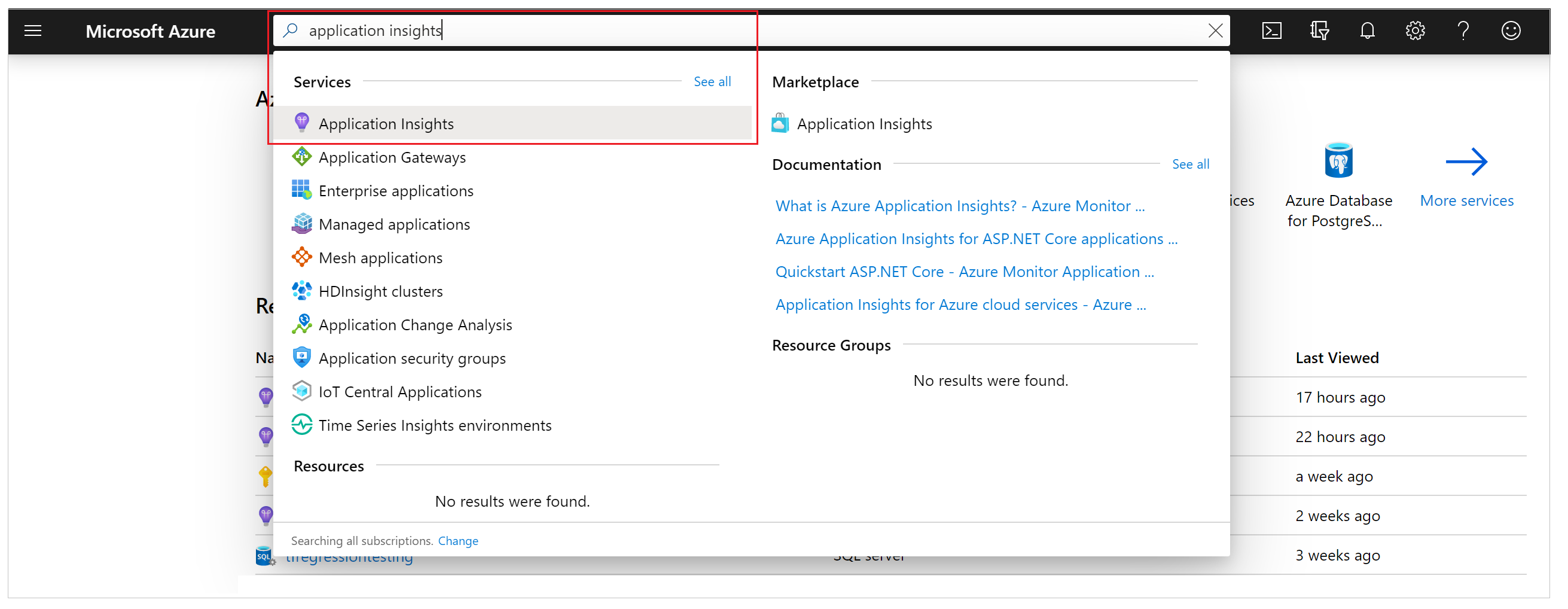
Egy Application Insights erőforrás létrehozása:
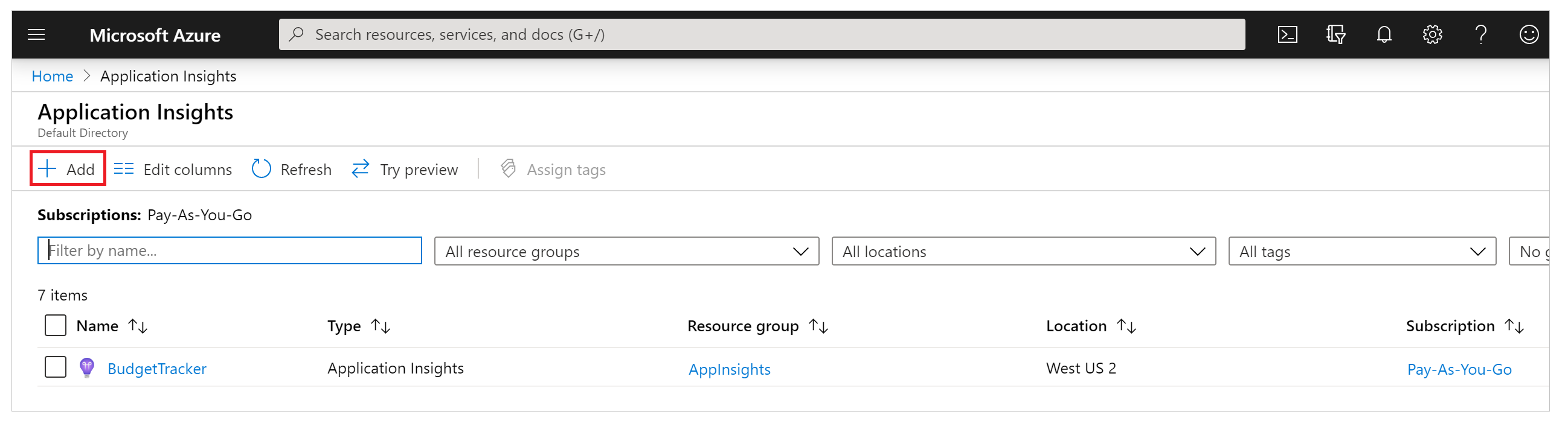
Adja meg a megfelelő értékeket, és válassza az Áttekintés + létrehozás lehetőséget.
További részletekért olvassa el az Application Insights erőforrás létrehozása című részt.
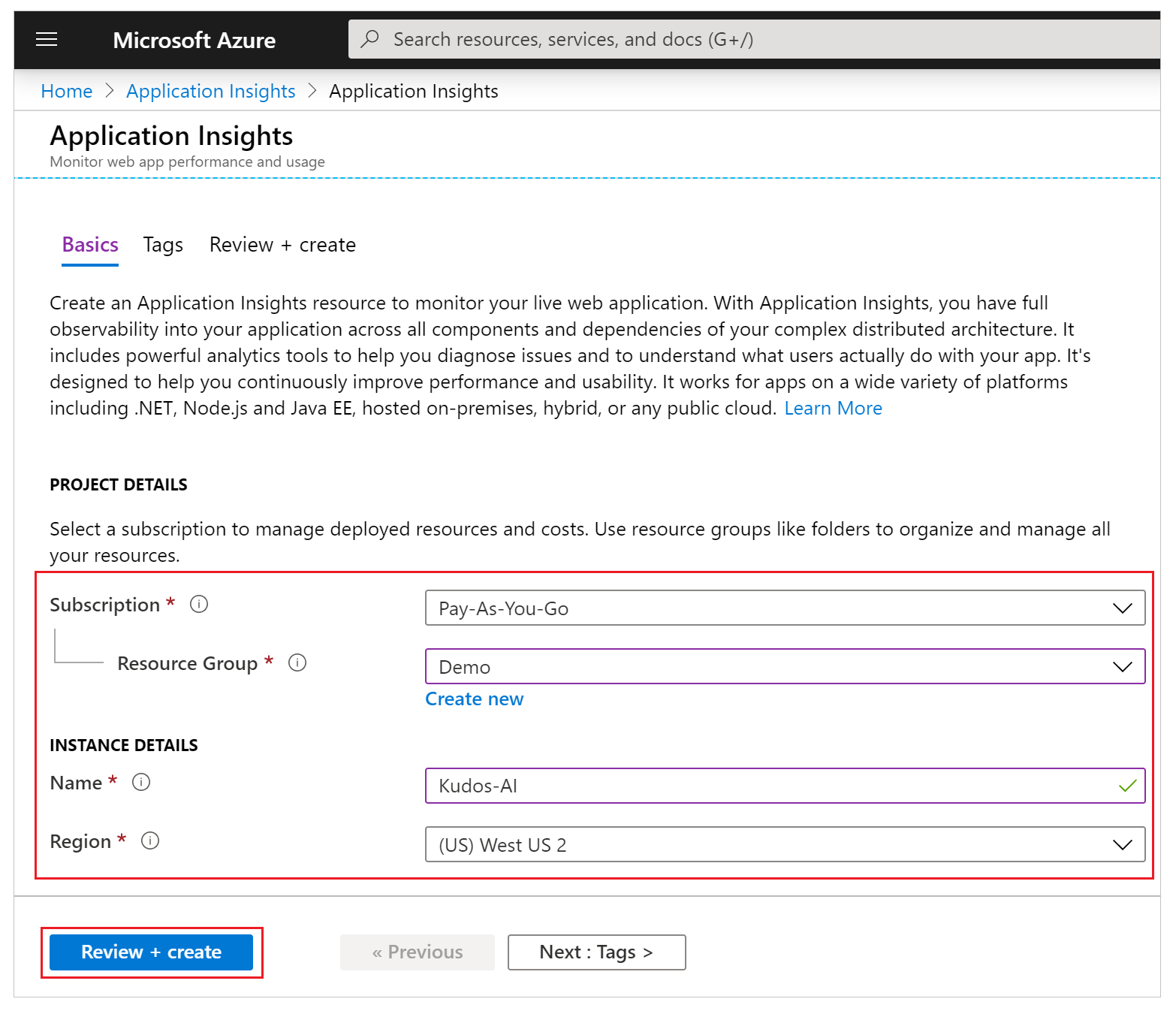
Application Insights A példány létrehozása után másolja ki a kialakítási kulcsot a példány áttekintésében egy következő lépés való használatra.
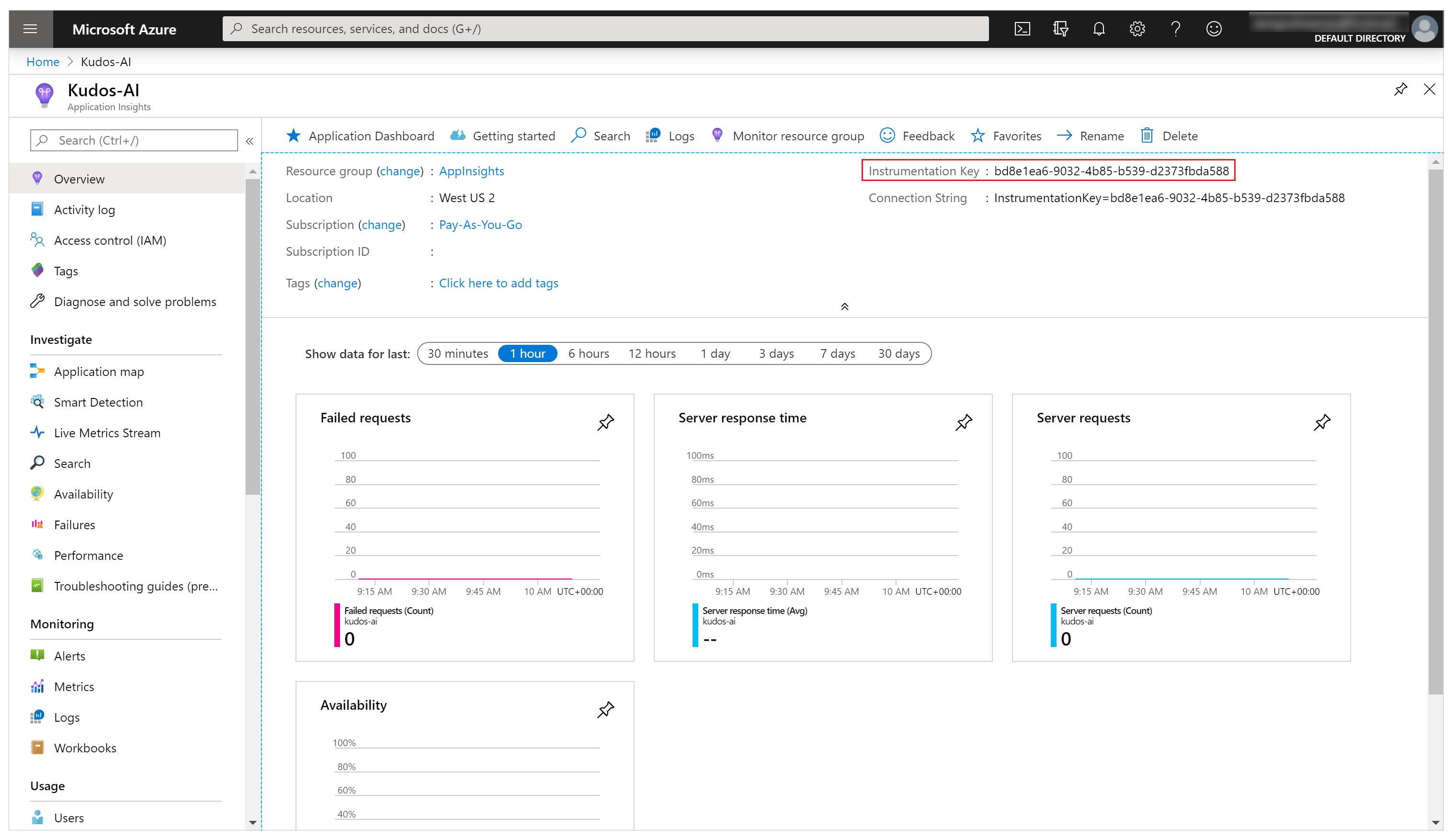
Az alkalmazása csatlakoztatása az Application Insights szolgáltatáshoz
Megjegyzés
- Eszközkulcs megadásakor vegye figyelembe, hogy az adatok elküldhetők a bérlők között. A nyomkövetési eseményeket a rendszer elküldi az App Insights-erőforrásnak, amely megfelel az alkalmazáshoz beállított eszközkulcsnak, még akkor is, ha a cél App Insights-példány az alkalmazástól eltérő bérlőben található.
- Legyen óvatos a meglévő .msapp fájlok importálásakor, mivel előfordulhat, hogy az App Elemzések eszközkulcsai jelen vannak. Az importálás után manuálisan nyissa meg az alkalmazást annak ellenőrzéséhez, hogy a megfelelő App Elemzések eszközkulcsot használja-e.
Bejelentkezés a Power Apps-be.
Válassza a bal navigációs ablaktáblán az Alkalmazások elemet. Az alkalmazások listájából válassza ki a Kudos alkalmazást, majd válassza a Szerkesztés lehetőséget:
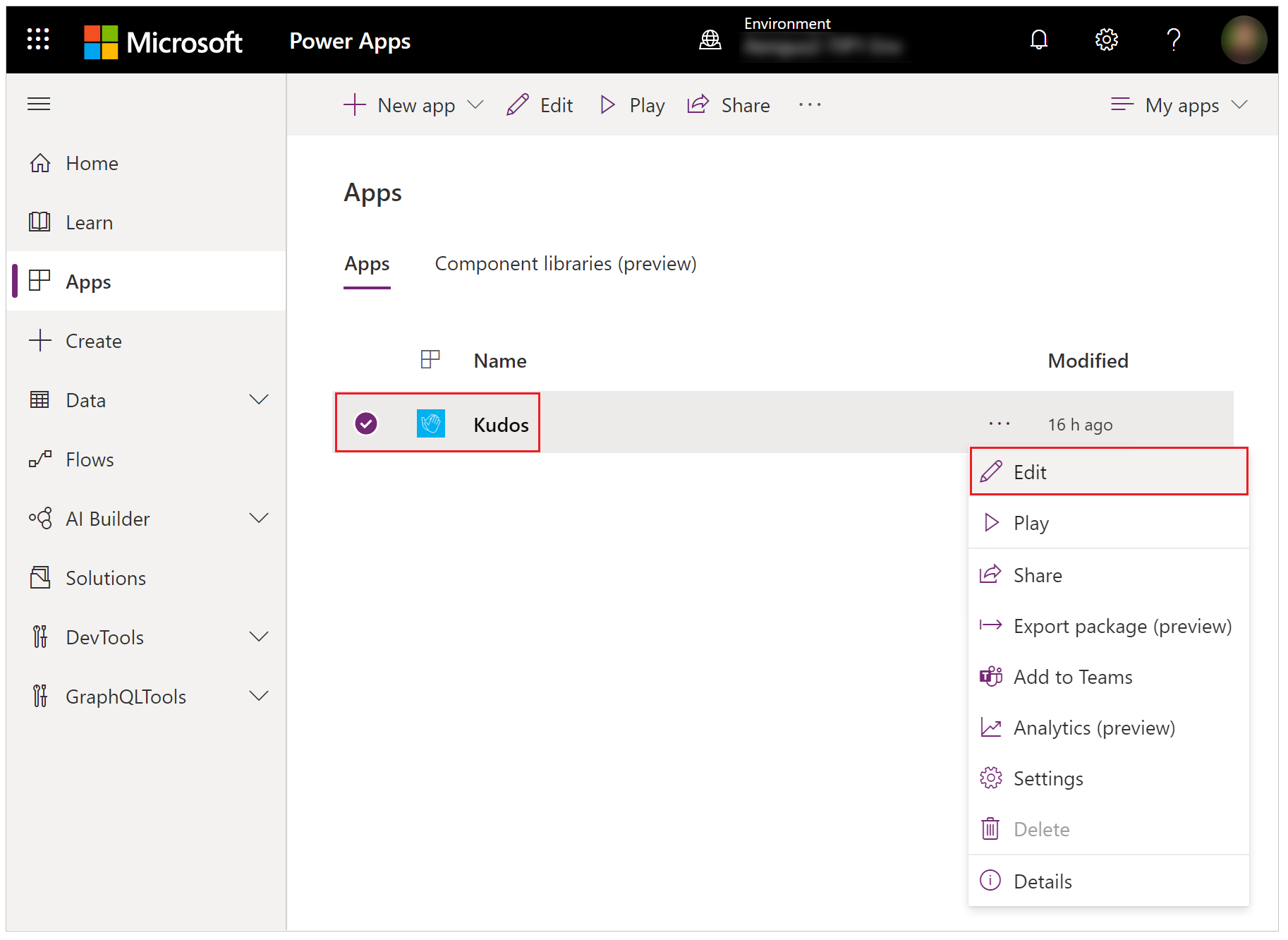
Megjegyzés
Ezenfelül létrehozhat egy új alkalmazást, vagy szerkeszthet egy már létezőt.
Válassza ki az App objektumot a bal oldali navigációs fanézetben, és illessze be a eszközkulcsot:
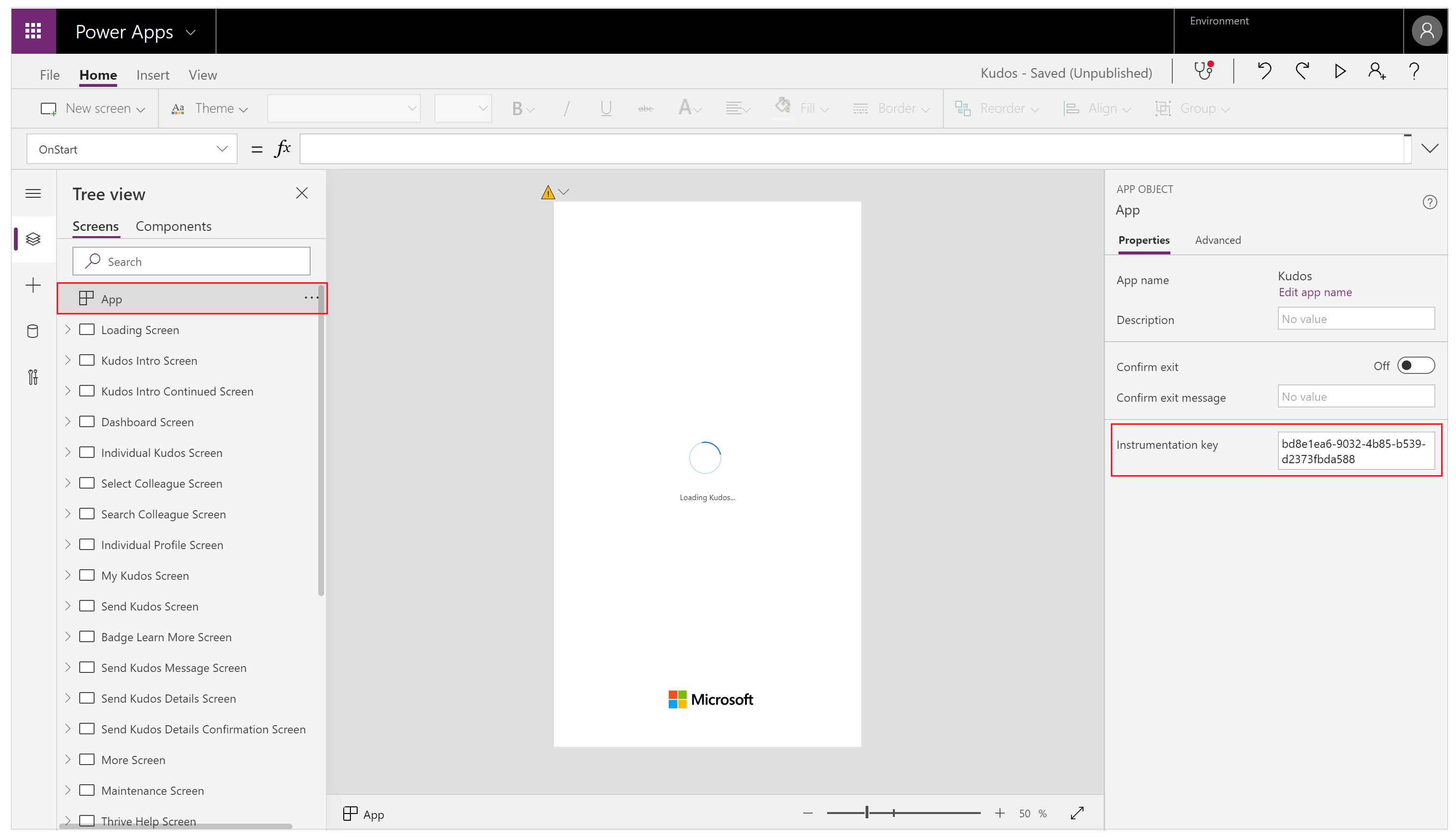
Mentse és Tegye közzé az alkalmazást.
Játssza le a közzétett alkalmazást, és böngésszen a különböző képernyők között.
Az alkalmazásképernyők böngészése közben a rendszer automatikusan naplózza az Application Insights eseményeket, beleértve a használati adatokat, például a következőket:
- Honnan érhető el az alkalmazás?
- Milyen eszközöket használnak
- A használt böngészőtípusok
Fontos
Használni a kell a közzétett alkalmazást, hogy elküldjön eseményeket az Application Insights-szolgáltatásba. A rendszer nem küldi el az eseményeket az Application Insights-szolgáltatásba, amikor megtekinti az alkalmazást a előnézetét a Power Apps Studio-szolgáltatásban.
Események megtekintése a Application Insights-szolgáltatásban
Jelentkezzen be az Azure Portal-weboldalra, és nyissa meg a korábban létrehozott Application Insights-erőforrást.
Görgessen lefelé a bal oldali ablaktáblában, és válassza ki a Felhasználók elemet a Használat részben.
Megjegyzés
A Felhasználók nézet megjeleníti az alkalmazás használati adatait, például:
- Az alkalmazást megtekintő felhasználók száma
- Felhasználói munkamenetek száma
- Naplózott események száma
- A felhasználók operációs rendszereinek és böngészőverzióinak részletei
- A felhasználók régiója és tartózkodási helye
További információ a felhasználók, munkamenetek és események elemzéséről Application Insights: .
Válassza ki a felhasználói munkamenetek egyikét, hogy a konkrét részletekbe tudjon fúrni. Olyan információkat láthat, mint például a munkamenet hossza és a meglátogatott képernyők:
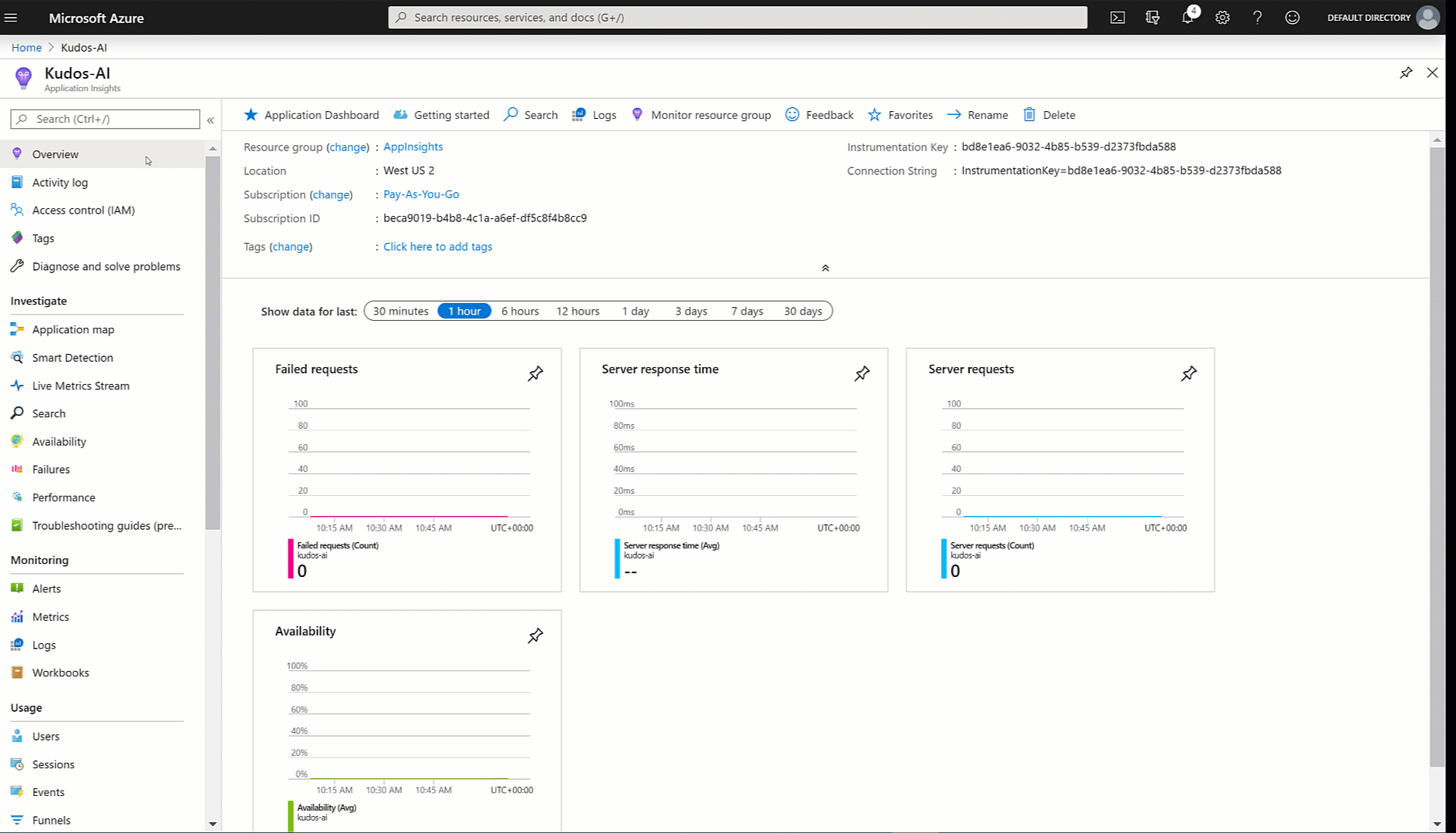
Válassza az Események nézetet a bal oldali navigációs panelen a Használat szakaszban. Az alkalmazás-munkamenetekben megtekintett összes képernyő összegzését láthatja:
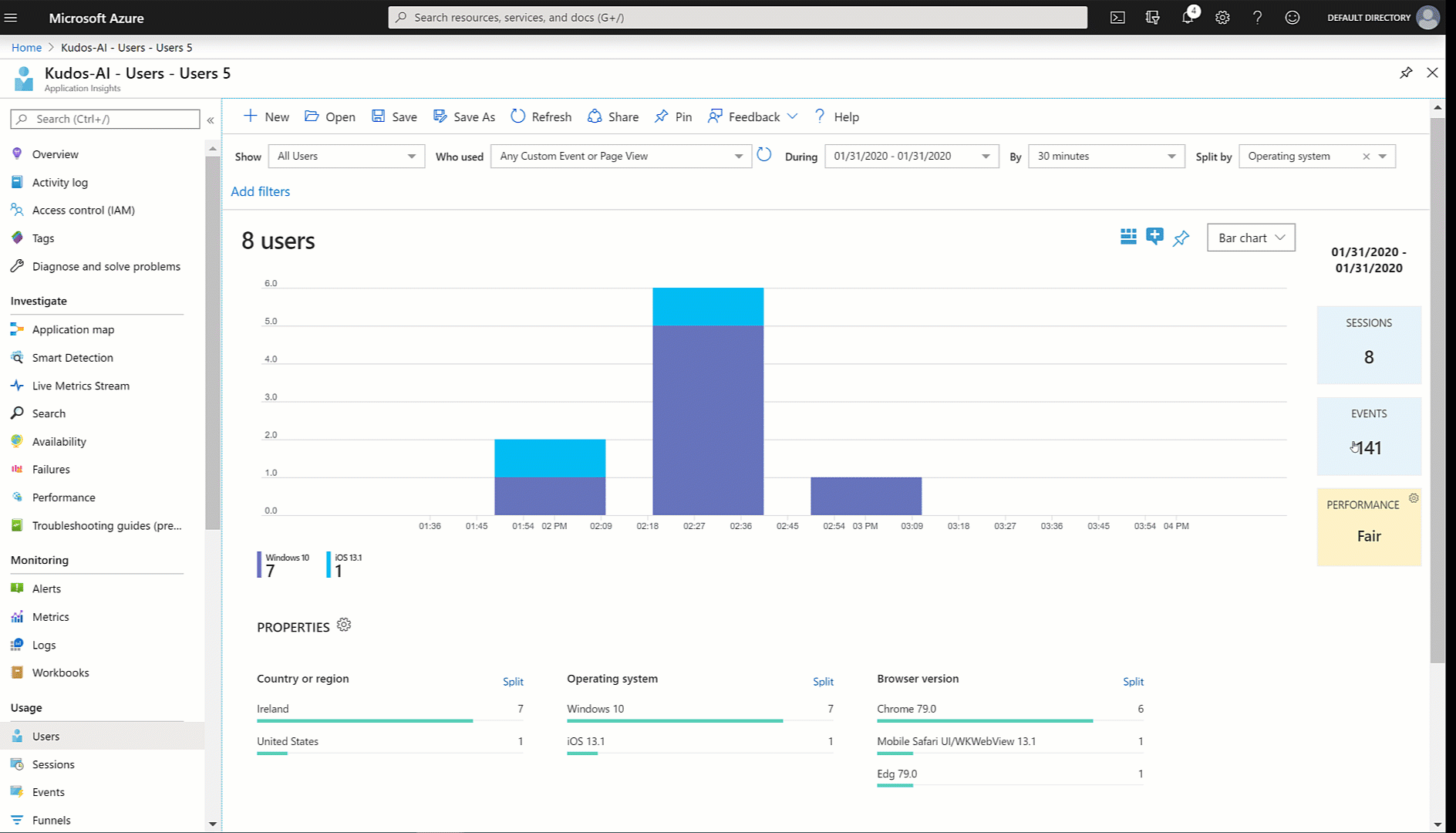
Tipp
További Application Insights funkciók érhetők el, például:
Egyéni nyomkövetési események létrehozása
Az egyéni nyomkövetéseket közvetlenül is beírhatja az Application Insights-szolgáltatásba és megkezdheti a forgatókönyvére vonatkozó információk elemzését. A Trace funkció lehetővé teszi a következők gyűjtését:
- A képernyőkön lévő vezérlők részletes használati információi
- Mely konkrét felhasználók férnek hozzá az alkalmazáshoz
- Milyen hibák fordulnak elő
A Nyomon követés segítheti a problémák diagnosztizálását is, mivel a felhasználók böngészése során elküldheti a nyomon követési információkat az alkalmazáson keresztül, és különböző műveleteket végezhet el. Az elküldött Application Insights nyomkövetési üzenetek a következő három súlyosság egyikével rendelkeznek:
- Tájékoztatás
- Figyelmeztetés:
- Hiba
A forgatókönyvtől függően megadhatja, hogy a megfelelő súlyosságú nyomkövetési üzenet legyen elküldve. Lekérdezheti az adatokat, és a súlyosság alapján konkrét műveleteket hajthat végre.
Megjegyzés
Ha bármilyen személyes adatot naplóz, vegye figyelembe a különböző adatvédelmi törvényekkel és előírásokkal kapcsolatos kötelezettségeit. További információt a Microsoft Adatvédelmi központban és a Szolgáltatásmegbízhatósági portálon talál.
Most hozzon létre egy új összetevőt az alkalmazásban, amellyel visszajelzéseket gyűjthet az egyes képernyőkön, és amelybe Application Insights beírhatja az eseményeket.
Bejelentkezés a Power Apps-be.
Válassza a bal navigációs ablaktáblán az Alkalmazások elemet. Az alkalmazások listájából válassza ki a Kudos alkalmazást, majd válassza a Szerkesztés lehetőséget.
Megjegyzés
Új alkalmazást is létrehozhat , vagy szerkeszthet egy meglévőt.
Válassza az Összetevők lehetőséget a Fa nézetben:
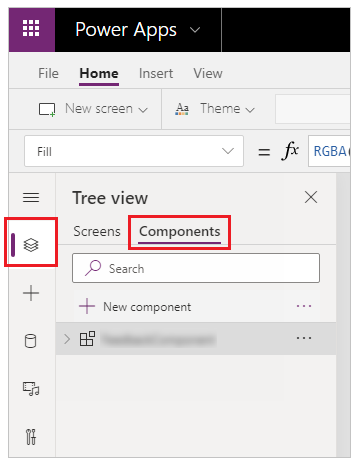
Válassza az Új összetevő lehetőséget , majd méretezze át a szélességet 200-ra és magasságot 75-re:
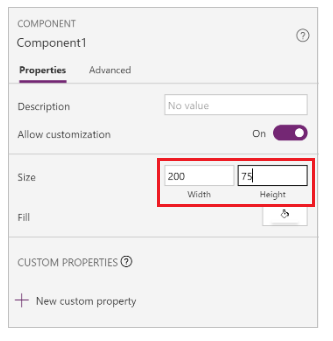
Válassza a Beszúrás parancsot a menüből, majd válassza az Ikonok lehetőséget az Emoji – rosszallás és Emoji – mosoly hozzáadáshoz:
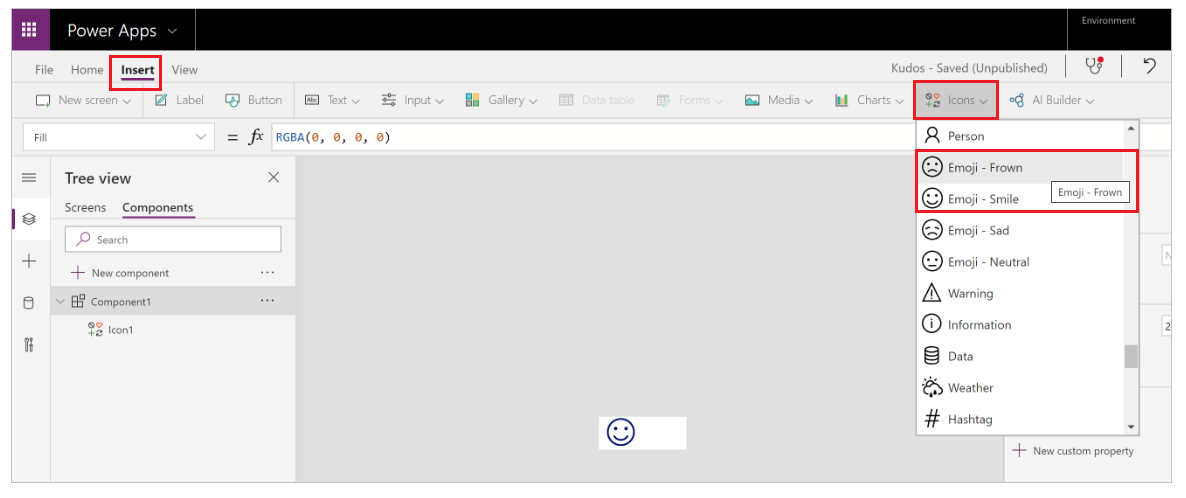
Egyéni tulajdonság létrehozásához válassza az Új egyéni tulajdonság lehetőséget:
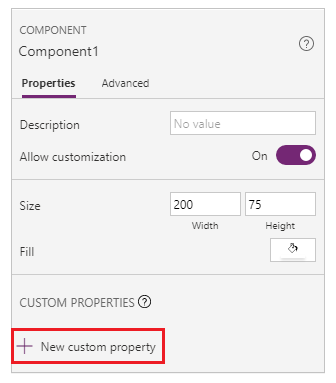
Adja meg a tulajdonság Nevét és a Megjelenítendő nevet, például FeedbackSceen.
Adja meg a Leírás tulajdonságot.
A Tulajdonság típus esetében válassza a Bevitel lehetőséget és az Adattípus legyen Képernyő:
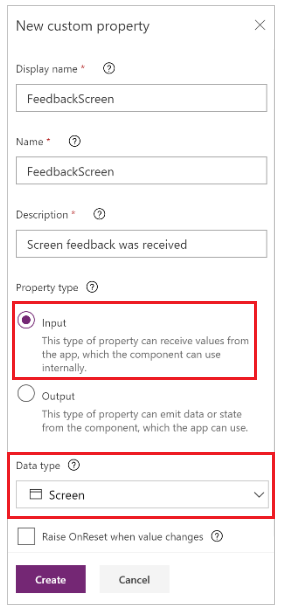
Megjegyzés
A Bemenet tulajdonság lehetővé teszi, hogy rögzítse a képernyő nevét és összetevőjét, így naplózhatja ezeket az adatokat Application Insights-szolgáltatásba.
Válassza ki az összetevőt a fanézetben , válassza a További műveletek() lehetőséget, majd válassza az … Átnevezés lehetőséget az összetevő értelmes névvel (például FeedbackComponent) való átnevezéséhez.
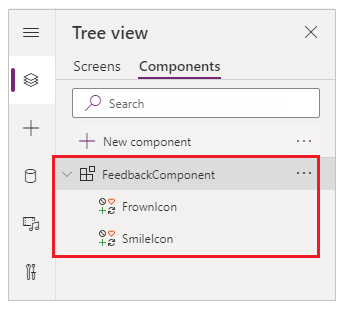
Jelölje ki az ikonokat, válassza a További műveletek() lehetőséget , majd válassza az Átnevezés lehetőséget … az ikonok értelmes nevekkel való átnevezéséhez, például FrownIcon és SmileIcon . ·
Jelölje ki a FrownIcon lehetőséget, jelölje ki az OnSelect tulajdonságot, majd írja be a következő kifejezést a szerkesztőlécen:
Trace( "App Feedback", TraceSeverity.Information, { UserName: User().FullName, UserEmail: User().Email, Screen: FeedbackComponent.FeedbackScreen.Name, FeedbackValue: "-1" } ); Notify("Thanks for your feedback!");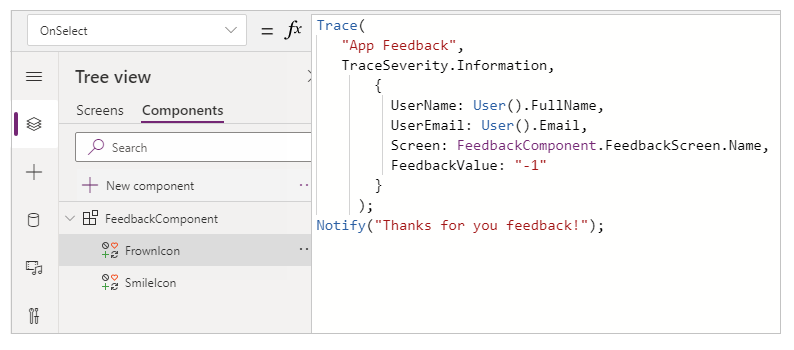
Megjegyzés
A képletkifejezés elküldi a UserName, UserEmail, Screen és a Feedback értékeket (-1 értékkel) az Application Insights-szolgáltatásba.
Jelölje ki a SmileIcon lehetőséget, jelölje ki az OnSelect tulajdonságot, majd írja be a következő kifejezést a szerkesztőlécen:
Trace( "App Feedback", TraceSeverity.Information, { UserName: User().FullName, UserEmail: User().Email, Screen: FeedbackComponent.FeedbackScreen.Name, FeebackValue: "1" } ); Notify("Thanks for your feedback!");Adja hozzá az összetevőt az alkalmazás egyik képernyőjéhez:
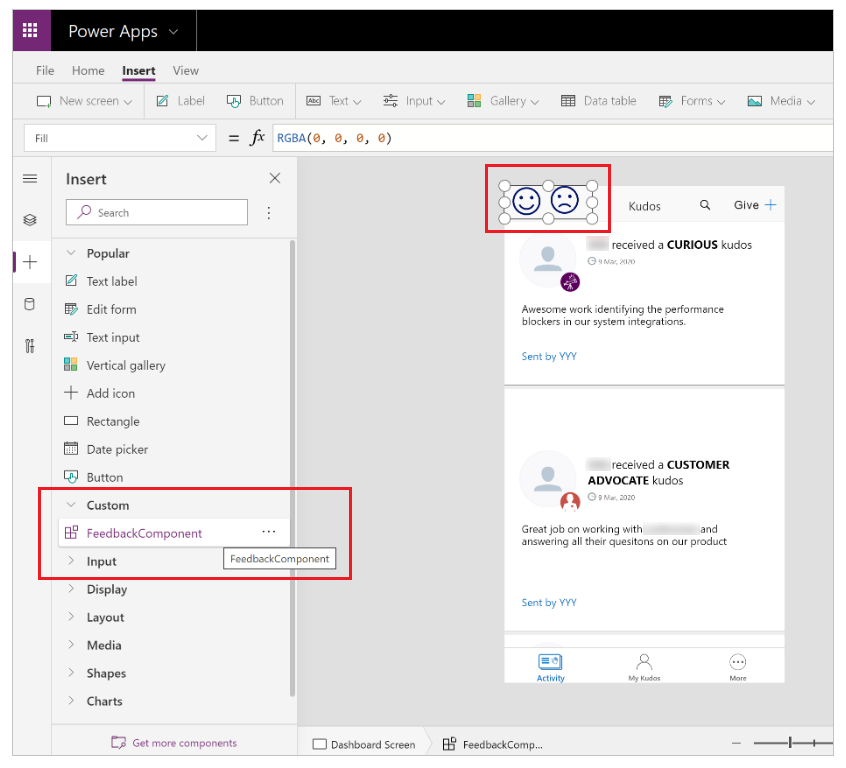
Válassza a Mentés lehetőséget , majd válassza a Közzététel lehetőséget az alkalmazás mentéséhez és közzétételéhez.
Használja a közzétett alkalmazást, és küldjön egy mosoly és egy komor visszajelzést a képernyőkön.
Fontos
Használni a kell a közzétett alkalmazást, hogy elküldjön eseményeket az Application Insights-szolgáltatásba. A rendszer nem küldi el az eseményeket az Application Insights-szolgáltatásba, amikor megtekinti az alkalmazást a előnézetét a Power Apps Studio-szolgáltatásban.
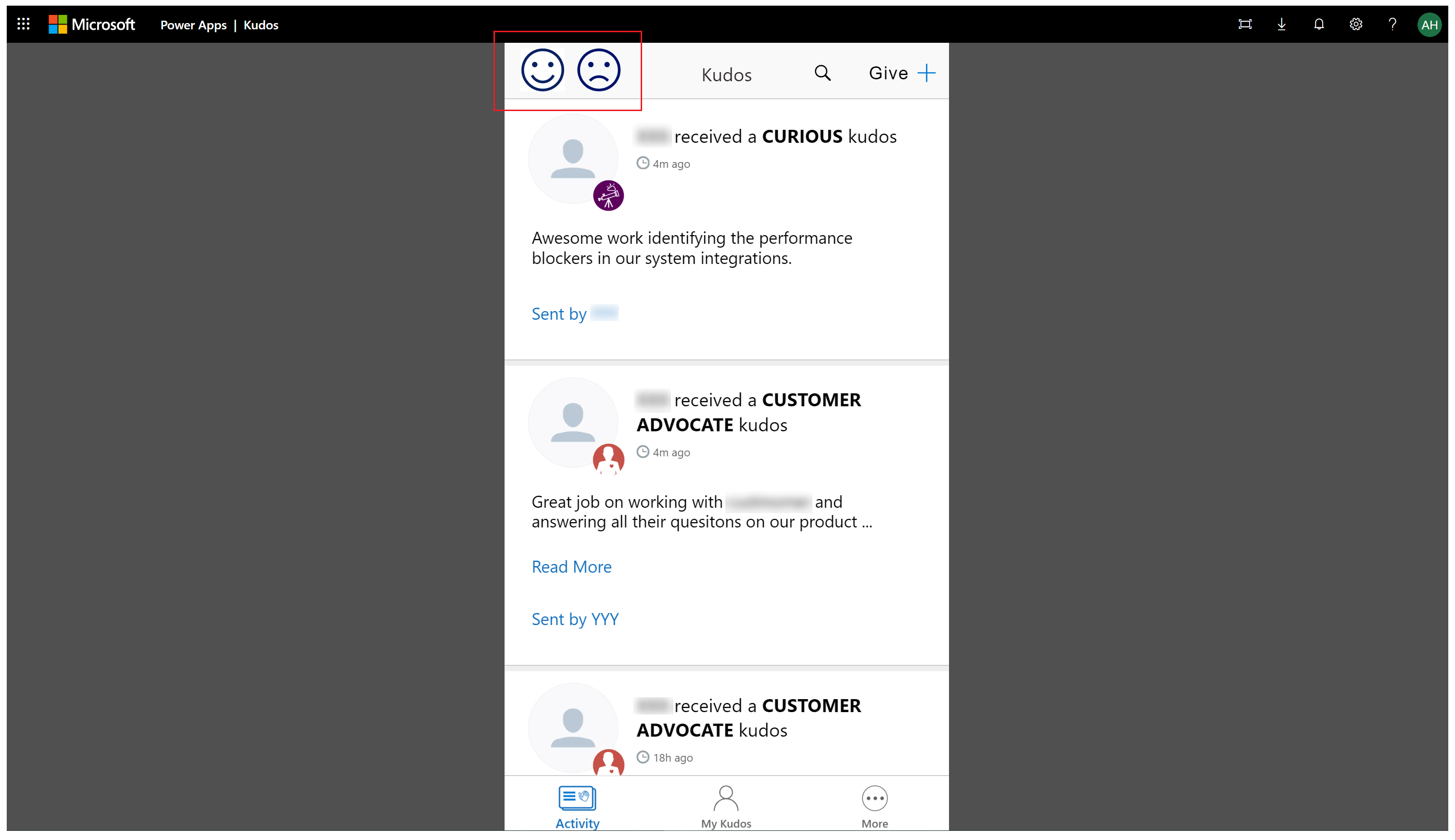
Adatok elemzése az Application Insights-szolgáltatásba
Most már megkezdheti az alkalmazásból a Nyomon követés funkció segítségével elküldett adatok elemzését az Application Insights-szolgáltatásban.
Jelentkezzen be az Azure Portal-weboldalra, és nyissa meg a korábban létrehozott Application Insights-erőforrást:
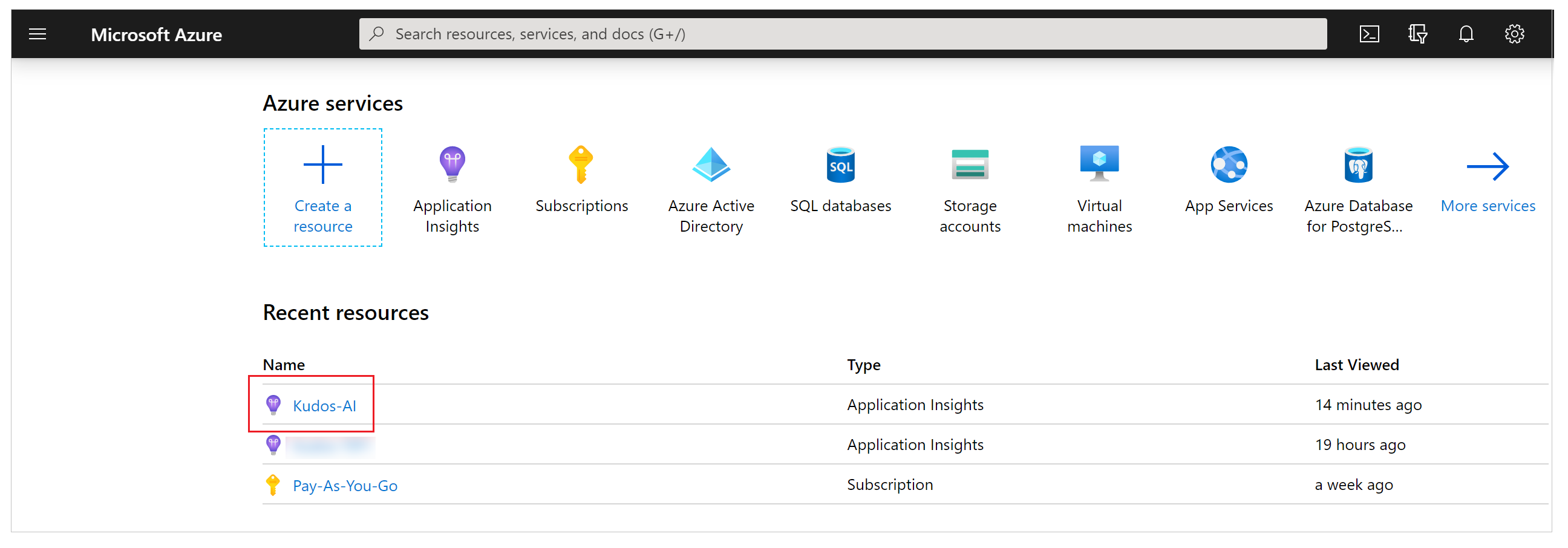
Válassza a Naplók lehetőséget a bal oldali navigációs panel Figyelés területén :
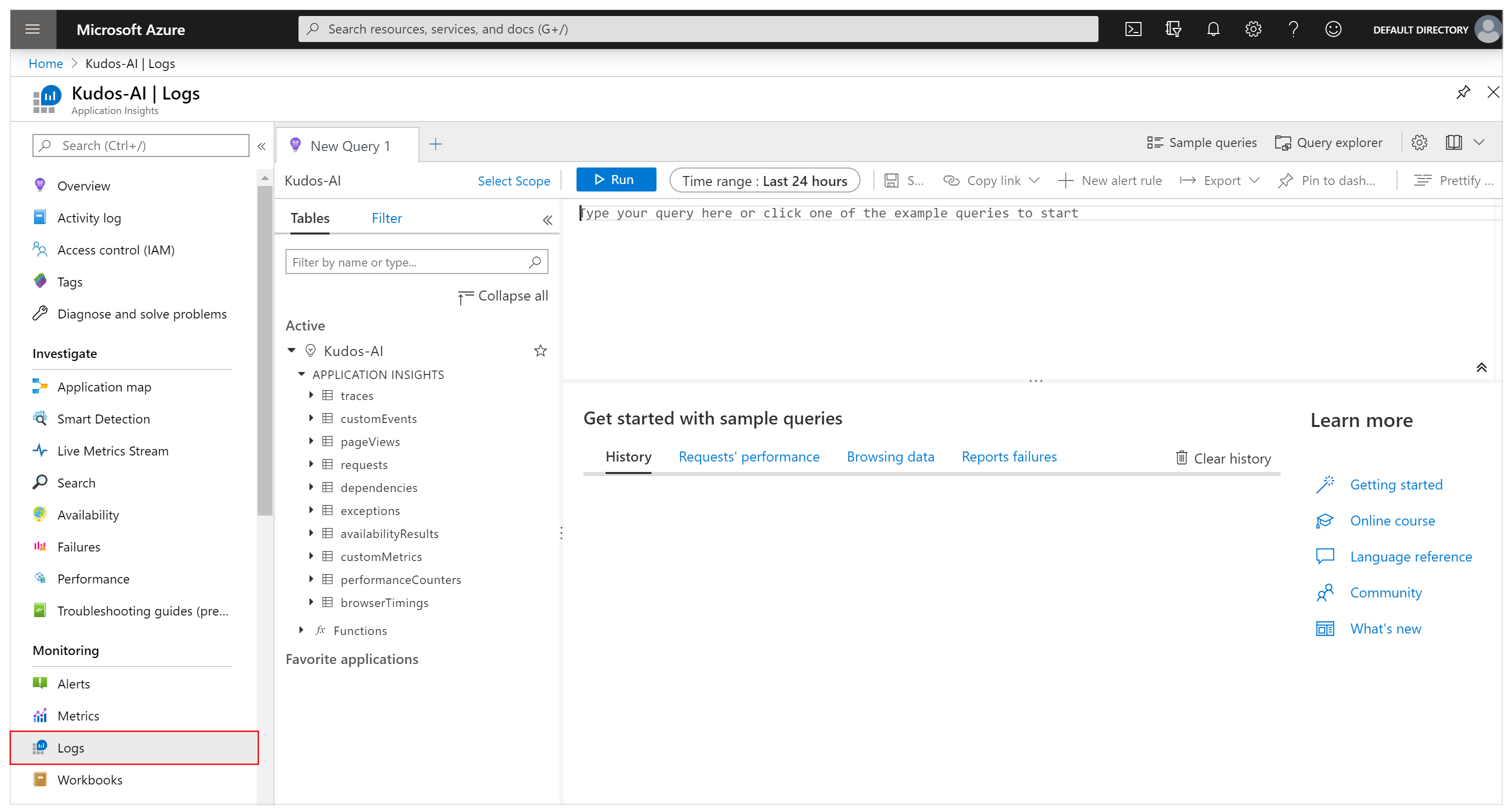
Adja meg a következő lekérdezést, és válassza a Futtatás lehetőséget az alkalmazástól kapott visszajelzések megtekintéséhez:
traces | where message == "App Feedback" | order by timestamp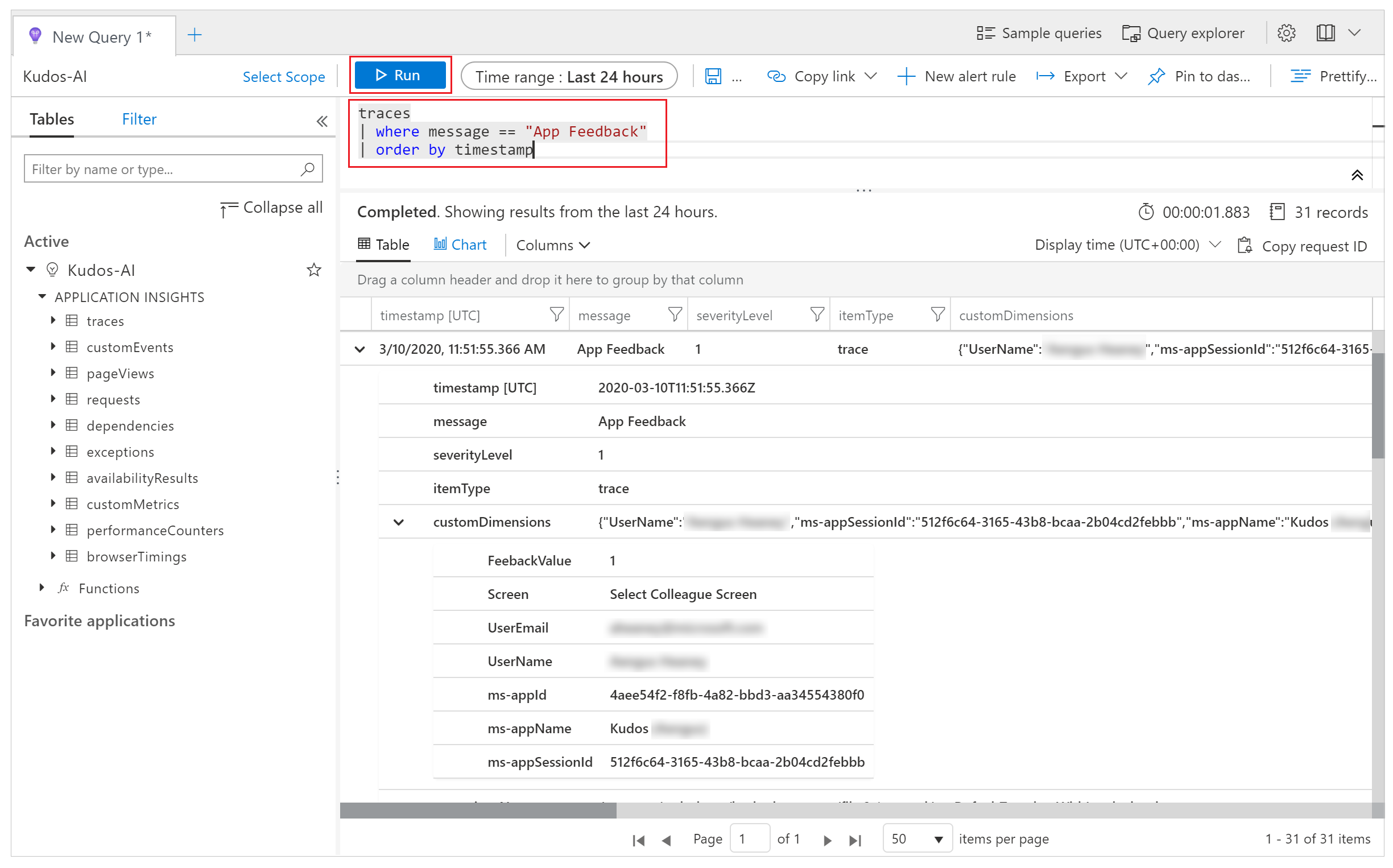
Jelöljön ki egy sort az eredményekben, és bontsa ki a customDimensions mezőt.
A Screen, UserName, UserEmail és FeedbackValue értékei a mosoly vagy rosszallás ikon OnSelect eseményéhez rögzítve lett. A rendszer minden küldött esemény értékeit is rögzíti Application Insights, például az appId,appName · és az appSessionId értéket.
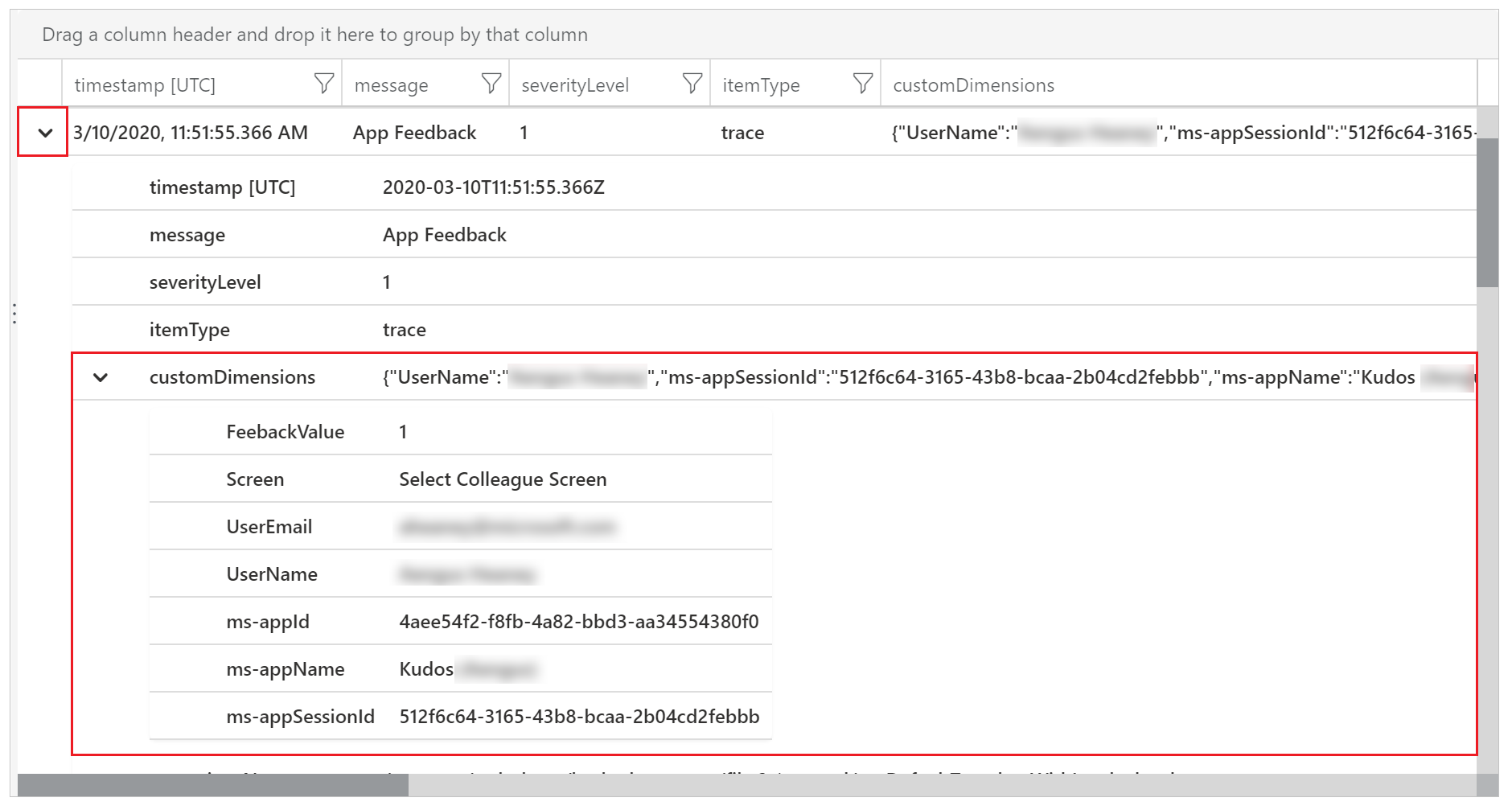
A következő példalekérdezéssel kibővítheti a JSON egyéni dimenziók tulajdonságait, és projektálhatja az oszlopokat az eredmények nézetében.
traces | extend customdims = parse_json(customDimensions) | where message == "App Feedback" | project timestamp , message , AppName = customdims.['ms-appName'] , AppId = customdims.['ms-appId'] , FeedbackFrom = customdims.UserEmail , Screen = customdims.Screen , FeedbackValue = customdims.FeedbackValue | order by timestamp desc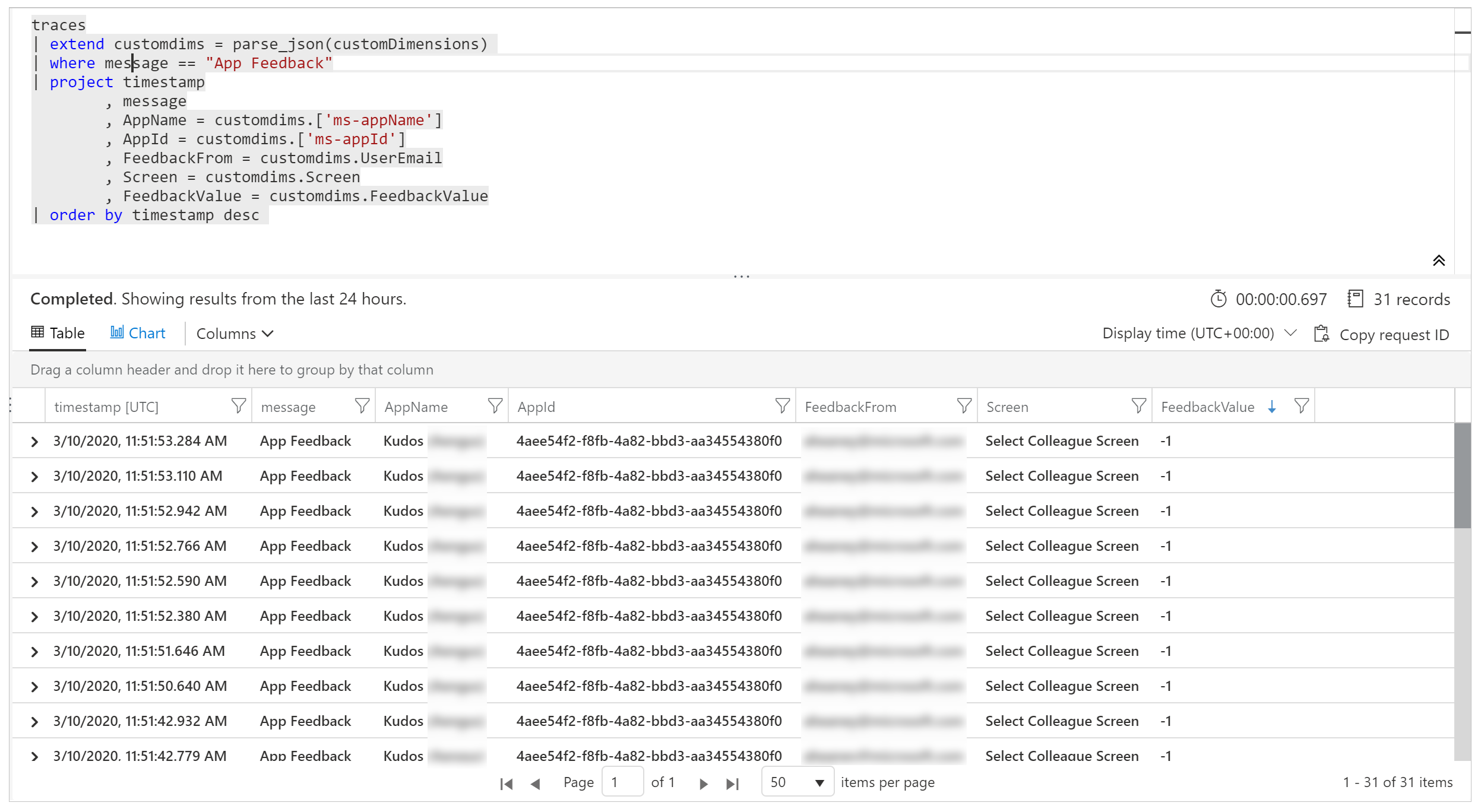
Tipp
A Naplóklekérdezések rendkívül hatékonyak. Segítségükkel több táblát egyesíthet, nagy mennyiségű adatot vonhat összes, és összetett műveleteket hajthat végre. További információ a naplólekérdezésekről.
Nem kezelt hibák nyomon követése (kísérleti)
[Ez a témakör kiadás előtti dokumentációt tartalmaz és változhat.]
Fontos
- Ez egy kísérleti funkció.
- A kísérleti funkciókat nem célszerű termelési környezetben használni, és előfordulhat, hogy korlátozott funkcionalitással rendelkeznek. Ezek a funkciók a hivatalos kiadás előtt érhetők el, hogy az ügyfelek korán megismerkedhessenek velük, és visszajelzést adhassanak róluk.
Nem mindig lehet előre látni és megtervezni az alkalmazás futása közben esetlegesen előforduló összes hibát. A nem kezelt Power Fx képlethibákat szalagüzenetként jelenti a rendszer. Jelentéseket is készíthet róluk, Application Insights hogy segítsen megérteni gyakoriságukat és súlyosságukat anélkül, hogy az alkalmazás felhasználóira kellene hagyatkoznia a problémák bejelentésében. Valós idejű riasztásokat is beállíthat futásidejű hibák esetén, hogy proaktívabb megközelítést alkalmazzon.
Engedélyezze a hibák átadását a következőnek: Application Insights
Engedélyeznie kell azt a beállítást, amely lehetővé teszi Power Apps a nem kezelt futásidejű hibák átadását az Azure-nak Application Insights.
Figyelmeztetés
A beállítás engedélyezése további költségekkel járhat az Application Insights naplóinak tárolásával kapcsolatban.
A hiba átadásának engedélyezéséhez nyissa meg a Beállítások > Közelgő funkciók > Kísérleti > Hibák átadása az Azure Application Insightsnak lehetőséget, miközben a vászonalapú alkalmazást nyitva tartja szerkesztésre. Mentse és tegye közzé az alkalmazást.
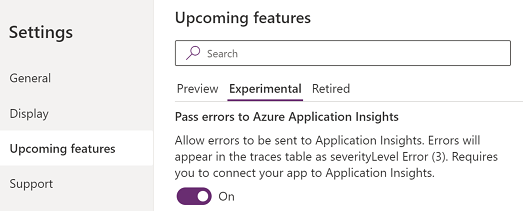
Hibaesemények megtekintése a Application Insightsban
A felhasználók által az alkalmazás futásidején tapasztaltak nem kezelt Power Fx hibákat a rendszer jelenti a nyomkövetési táblának . A nem kezelt hibák a "Nem kezelt hiba" eseményüzenettel azonosíthatók és különböztethetők meg más hibaeseményektől. Ezeknek az eseményeknek a "severityLevel" dimenziója 3 (TraceSeverity.Error).
A részletes hibaüzenetek a customDimension tulajdonság „hibák” dimenziójában találhatók. Olyan helyzetekben, amikor több hiba is történt ugyanazon művelet során, a hibák egyetlen nyomkövetési esemény "hibák" dimenziójában vannak összevonva. A hibaüzenetek megegyeznek az élő hibakeresési munkamenet során a Figyelés során jelentett üzenetekkel .
Az alábbi példalekérdezés azonosítja a nem kezelt hibákat, és kibontja a nyomkövetési eseményben szereplő összes hibaüzenetet:
traces
| where message == "Unhandled error"
| extend customdims = parse_json(customDimensions)
| extend errors = parse_json(tostring(customdims.['errors']))
| mv-expand errors
| project timestamp
, itemId //unique identifier for the trace event
, AppName = customdims.['ms-appName']
, AppId = customdims.['ms-appId']
, errors = errors.['Message']
| order by timestamp desc
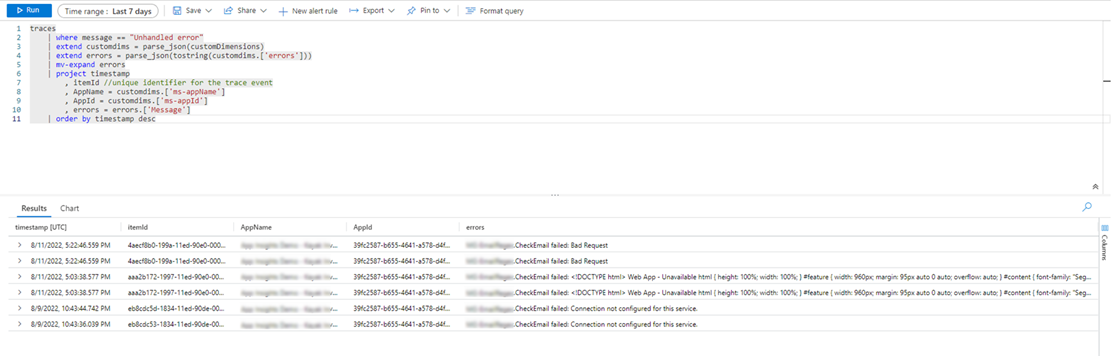
Korrelációs nyomkövetés (kísérleti)
[Ez a témakör kiadás előtti dokumentációt tartalmaz és változhat.]
Fontos
- Ez egy kísérleti funkció.
- A kísérleti funkciókat nem célszerű termelési környezetben használni, és előfordulhat, hogy korlátozott funkcionalitással rendelkeznek. Ezek a funkciók a hivatalos kiadás előtt érhetők el, hogy az ügyfelek korán megismerkedhessenek velük, és visszajelzést adhassanak róluk.
A külső adatokkal és szolgáltatásokkal való kapcsolat a legtöbb alkalmazás számára alapvető fontosságú. A korrelációs nyomkövetés környezeti információkat hoz létre és propagál, hogy bizonyos korlátozások mellett összekapcsolja a rendszer által generált naplókat a vászonalapú alkalmazáson és annak kapcsolatain keresztül. Előfordulhat például, hogy az alkalmazás egy egyéni összekötőt hív meg, amely viszont meghív egy Azure-függvényt vagy más REST API-t. A korrelációs nyomkövetés lehetővé teszi az alkalmazásban végrehajtott műveletek korrelálását a rétegek mögöttes API-hívásaival. Ez hasznos lehet a hibaelhárítás során.
A vászonalapú alkalmazások korrelációs nyomkövetése a kontextuskövetés megvalósítása, és a W3C specifikációját követi.
Korrelációs nyomkövetés engedélyezése
Figyelmeztetés
A beállítás engedélyezése további költségekkel járhat az Application Insights naplóinak tárolásával kapcsolatban.
A korrelációs nyomkövetési funkció engedélyezéséhez nyissa meg a Beállítások > Közelgő funkciók > Kísérleti > Azure Application Insights korrelációs nyomkövetés engedélyezése elemet, miközben a vászonalapú alkalmazást nyitva tartja szerkesztésre. Mentse és tegye közzé az alkalmazást.
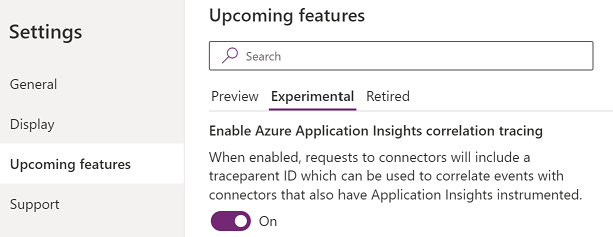
Korlátozások
- A korrelációs nyomkövetés csak egyéni összekötők esetén érhető el. Más összekötőtípusok nem támogatottak.
- A HTTP-kéréseket csak akkor rögzíti a rendszer, Application Insights ha a csatlakoztatott szolgáltatás is csatlakozik Application Insights.
Korrelációs nyomkövetés használata
Ha engedélyezve van, a korrelációs nyomkövetés hozzáad egy új, rendszer által generált naplóeseményt a vászonalapú alkalmazás példányának függőségek táblájához Application Insights . Ezt az eseményt a rendszer akkor rögzíti, amikor egy hálózati hívásból származó válasz érkezik. A függőségi események rögzítik a hálózati hívás részleteit, beleértve a kérés- és válaszfejléceket, a válasz állapotkódját és a hívás időtartamát.
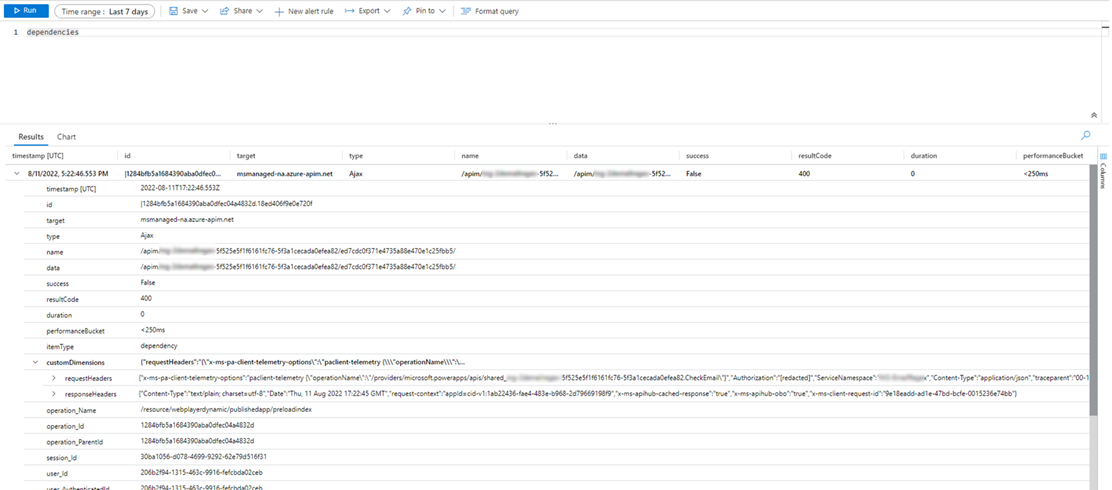
Ha a csatlakoztatott szolgáltatás is csatlakozik Application Insights, a rendszer létrehoz egy további, a kérést rögzítő, rendszer által generált naplóeseményt a szolgáltatáspéldány kérések táblájában Application Insights . Egyes Azure-szolgáltatások, például Azure Functions, kódolás nélkül csatlakoztathatók a Azure Portal. A vászonalapú alkalmazás vagy több alkalmazás és csatlakoztatott szolgáltatás is csatlakoztatható ugyanahhoz Application Insights a példányhoz.
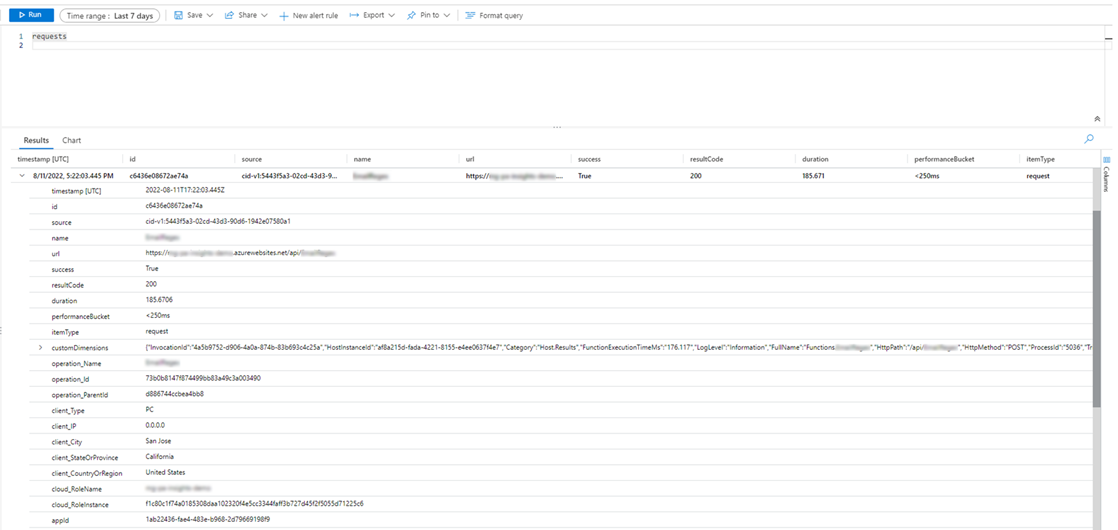
A támogatott összekötők hálózati hívásai összekapcsolhatók más, rendszer által létrehozott naplókkal az "operation_Id" dimenzióban. Az alábbi példalekérdezés egy hálózati hívást mutat be az alkalmazás-munkamenet során kibocsátott nyomkövetési események mellett.
traces | union dependencies | union requests | union pageViews | union customEvents
| project timestamp
, itemType
, name
, operation_Name
, message
, severityLevel
, customDimensions
, operation_Id
, operation_ParentId
| where operation_Id == "0a7729e3e83c4e4d93cb4f51149f73b9" //placeholder operation_Id, replace
| order by timestamp asc
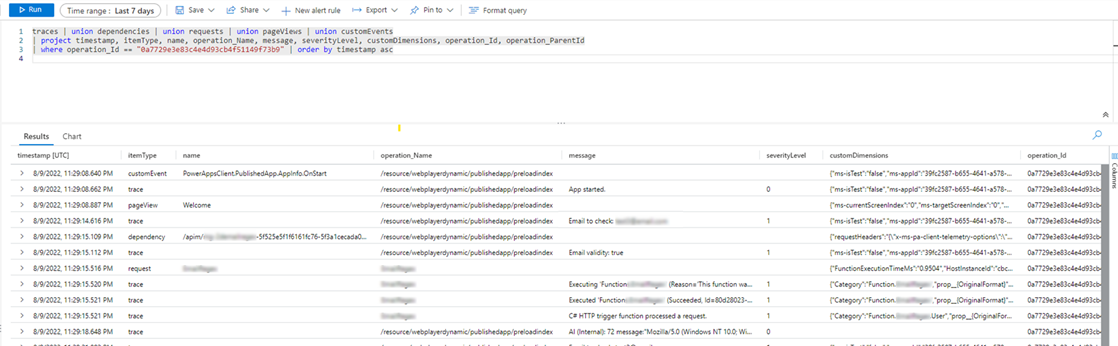
Adatok exportálása: Power BI
Az Application Insights-adatok és a lekérdezés eredményei az elemzéshez és az adatok megjelenítéséhez is exportálhatók a Power BI-szolgáltatásba.
Jelentkezzen be az Azure Portal-weboldalra, és nyissa meg a korábban létrehozott Application Insights-erőforrást:
Válassza a Naplók lehetőséget a bal oldali navigációs panel Figyelés területén :
A Log Analytics lekérdezési ablakában válassza az Exportálás menüt.
Válassza az Exportálás Power BI ide (M lekérdezés) lehetőséget egy Power BI lekérdezésfájl letöltéséhez:
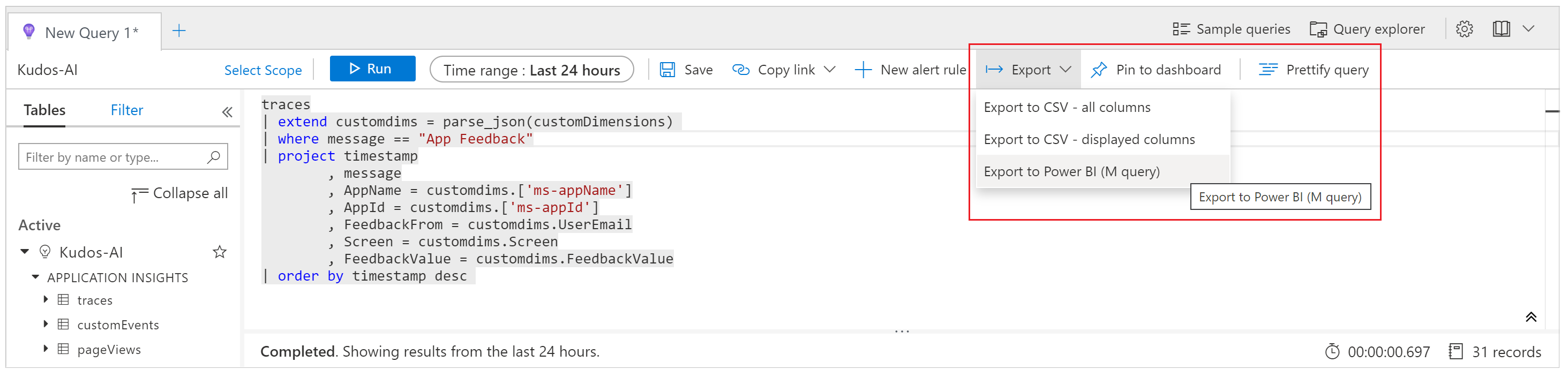
Nyissa meg a letöltött fájlt egy szövegszerkesztőben, és másolja a lekérdezést a vágólapra.
Power BI megnyitása
Válassza az Adatok lekérése menüt a Kezdőlap menüszalagon, majd válassza az Üres lekérdezés lehetőséget :
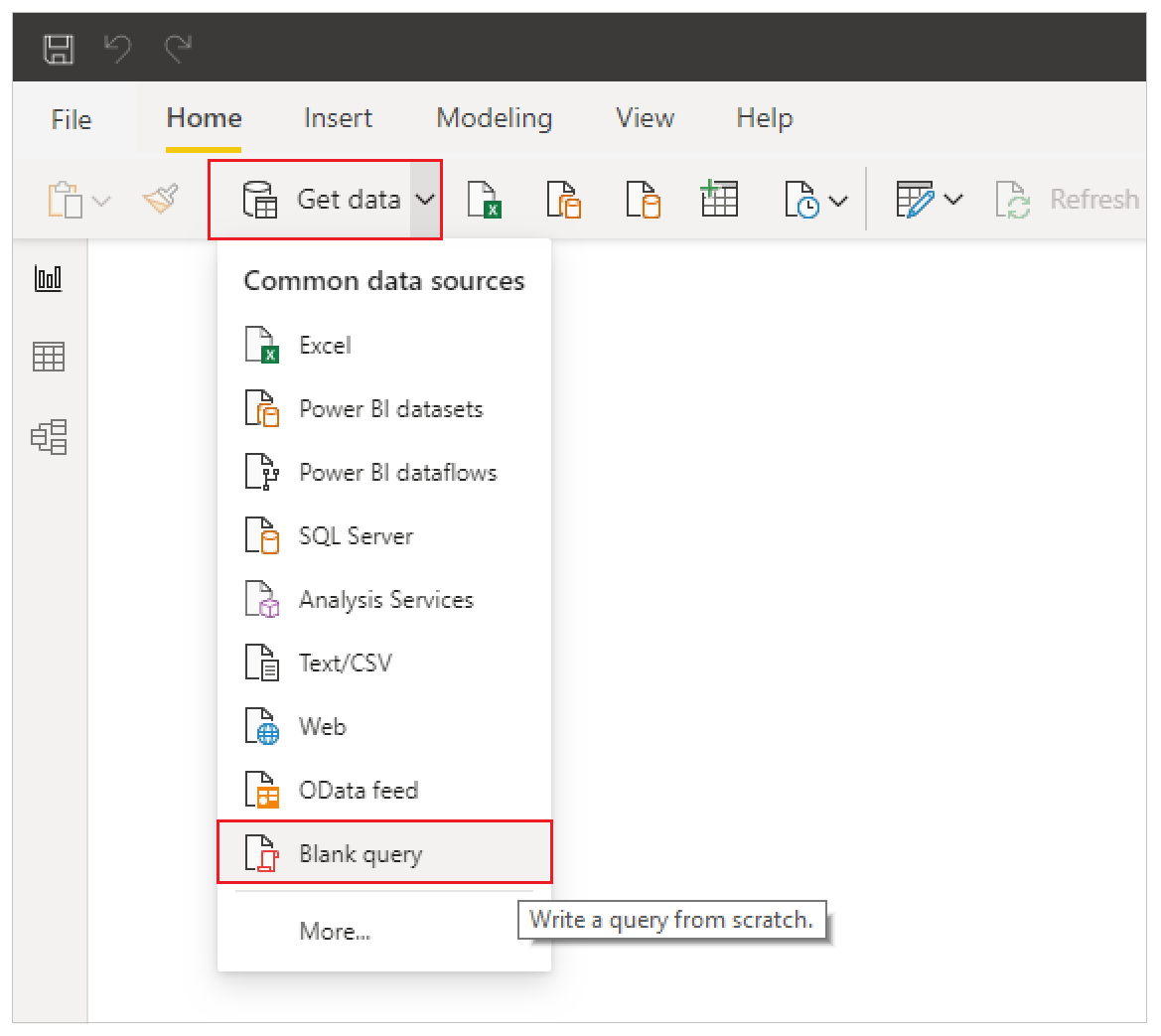
A lekérdezés ablakában válassz a Speciális szerkesztő lehetőséget. Illessze be a lekérdezést az ablakba, válassza a Kész, majd az Alkalmazás bezárása lehetőséget:
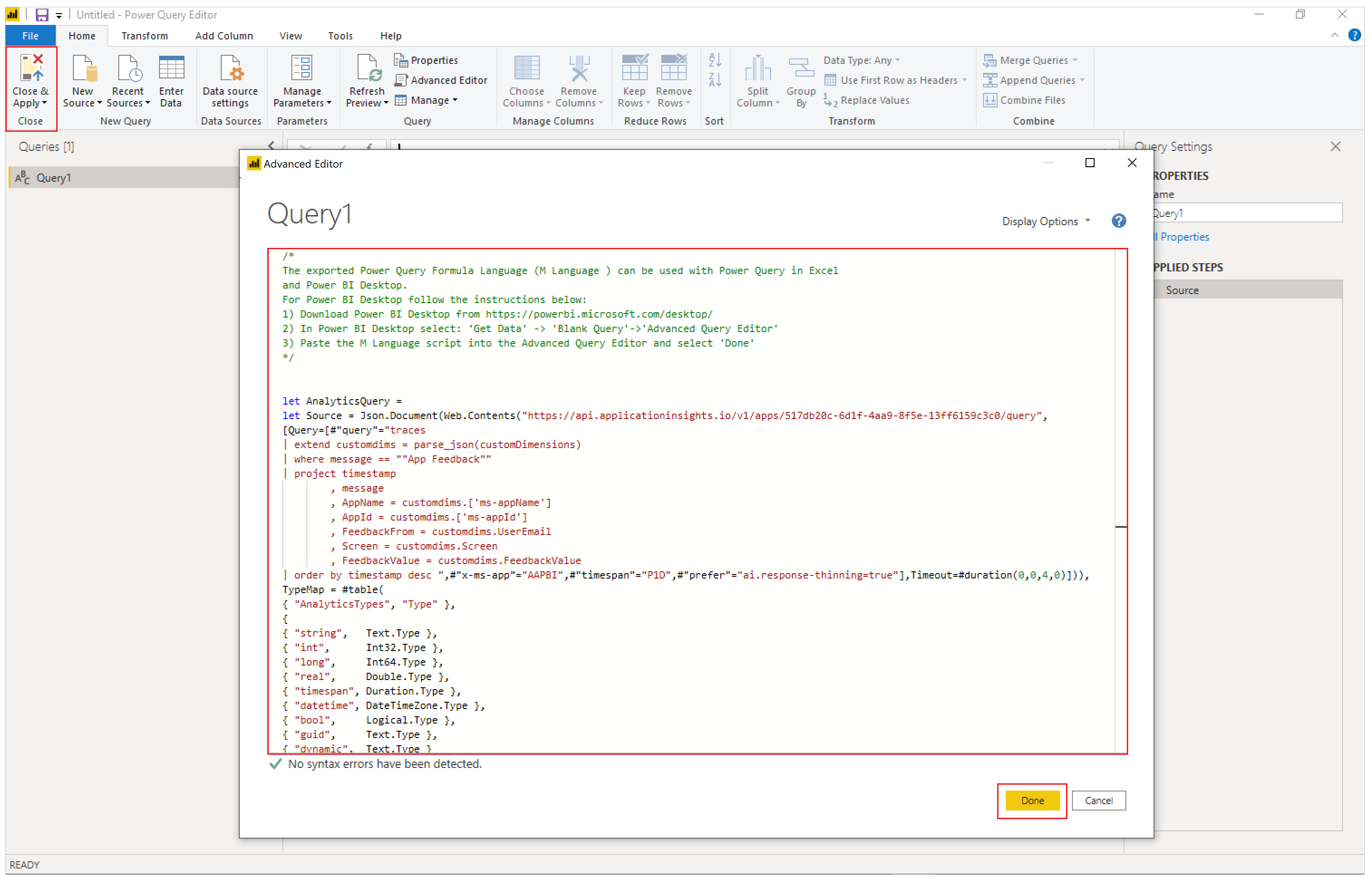
Diagramokat és képi megjelenítéseket is létrehozhat az Power BI-szolgáltatásban az alkalmazásban kapott visszajelzések megjelenítésére, valamint az adatokon alapuló döntések és műveletek elvégzésére.
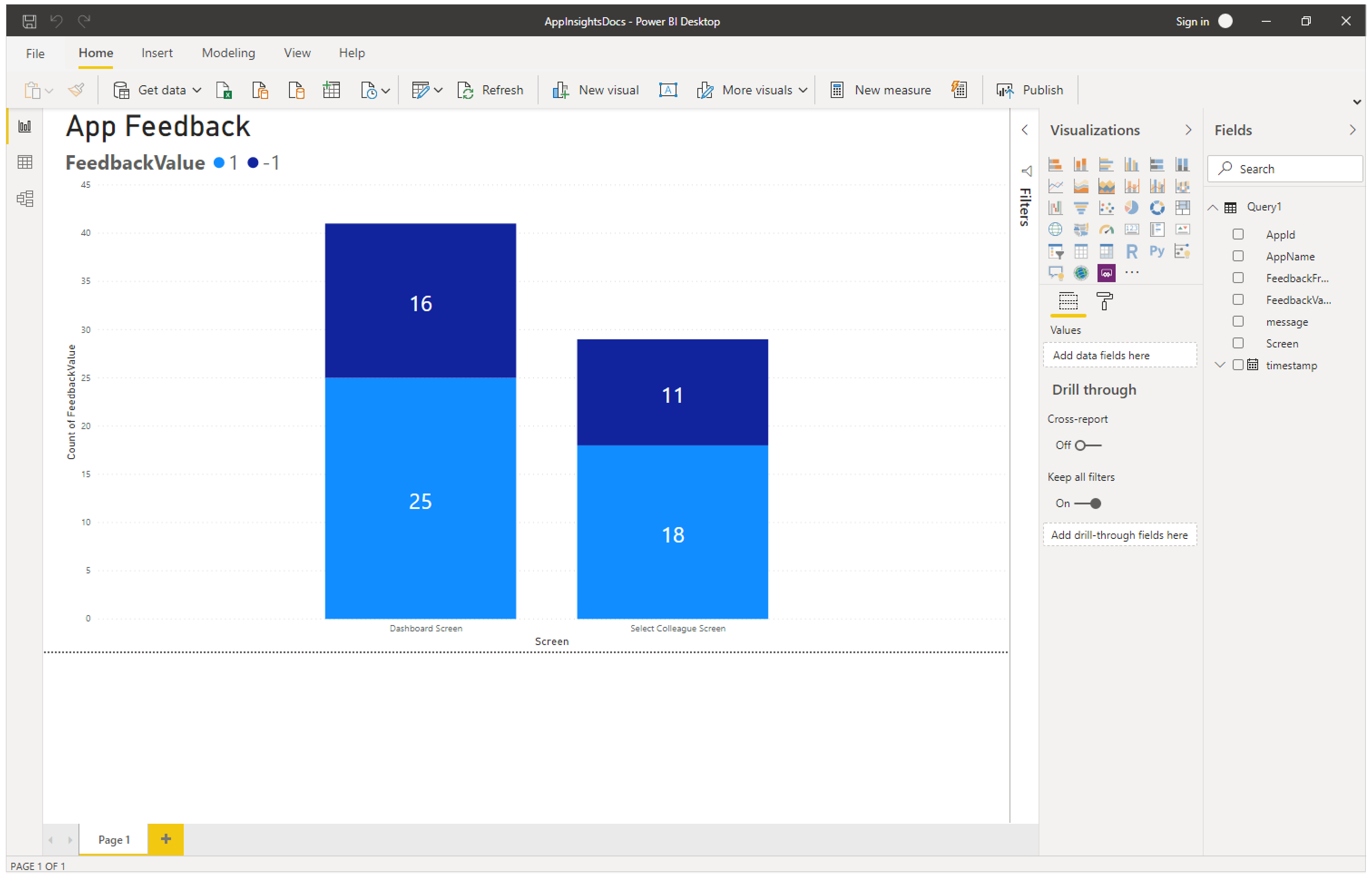
Alapértelmezett nyomkövetési esemény környezete és dimenziói
Az alapértelmezett dimenziók készlete is hozzáadódik a customDimensions tulajdonsághoz minden egyes nyomkövetési eseményen. Ezekkel a dimenziókkal azonosíthatók az alkalmazások és alkalmazás-munkamenetek, amelyekben az események megtörténtek. Ha további egyéni adatokat naplóz a Nyomkövetés függvénnyel, azok az egyéni dimenziókban is megjelennek.
| Dimenzió neve | Ezt jelenti |
|---|---|
| ms-appId | Az eseményt elküldő alkalmazás alkalmazásazonosítója. |
| ms-appname | Az eseményt elküldő alkalmazás neve. |
| ms-appSessionId | Az alkalmazás munkamenet-azonosítója. Bizonyos esetekben előfordulhat, hogy ez az érték nem lesz feltöltve. Ha elérhető, ez az érték felülbírálja a standard Application Insights sessionID dimenziót. |
| ms-tenantID | Annak a bérlőnek az egyedi azonosítója, ahol az alkalmazást közzétették. |
| ms-environmentId | Annak a környezetnek a neve, ahol az alkalmazást közzétették. |
| Felhasználói azonosító | A munkamenethez társított felhasználó egyedi azonosítója. |
| ms-duration | Imputált érték, amely azt méri, hogy mennyi időbe telik, amíg a felhasználó az egyik képernyőről a másikra navigál. Ez az érték felülbírálja a Application Insights PageView standard időtartamának értékét. |
| sessionId | Munkamenet-azonosító, amely az egyetlen alkalmazás-munkamenethez társított összes esemény korrelálására használható. Ez az érték mindig jelen van, és az egyedi munkamenetszám megértéséhez ajánlott. Ez az érték a lejátszó munkamenet-azonosítójából származik, és akkor jelenik meg, amikor az alkalmazás lejátszása közben megtekinti a munkamenet részleteit. A munkamenet-azonosító néha alapértelmezett, véletlenszerű és egyedi, Application Insights által generált értéket kap. Ez az alapértelmezett érték nem megbízható, és nem függ össze egyetlen alkalmazásspecifikus paraméterrel sem. |
| Duration | Imputált érték, amely azt méri, hogy mennyi időbe telik, amíg a felhasználó az egyik képernyőről a másikra navigál. Ez az érték megegyezik az ms-duration dimenzió által jelentett időtartammal. |
| ms-isTest | Azt jelzi, hogy a munkamenet társítva van-e a Test Studio tesztfutójához. |
| ms-currentScreenName | Annak az oldalnak a neve, amelyről a felhasználó navigál (jelen van az oldalnavigációs eseményeknél). |
| ms-targetScreenName | Annak az oldalnak a neve, amelyre a felhasználó navigál (jelen van az oldalnavigációs eseményeknél). |
Nem támogatott esetek
Az Application Insights nem támogatja a következő eseteket.
- Az offline lejátszóeseményeket a rendszer nem rögzíti.
- A mobilalkalmazás (mindkettő iOS és Android) eseményeit a rendszer nem rögzíti az alkalmazás felfüggesztése esetén.
- Az GCC és a nem nyilvános felhők nem támogatottak.
Megjegyzés
Megosztja velünk a dokumentációja nyelvi preferenciáit? Rövid felmérés elvégzése. (ne feledje, hogy ez a felmérés angol nyelvű)
A felmérés elvégzése körülbelül hét percet vesz igénybe. Semmilyen személyes adatot nem gyűjtünk (adatvédelmi nyilatkozat).